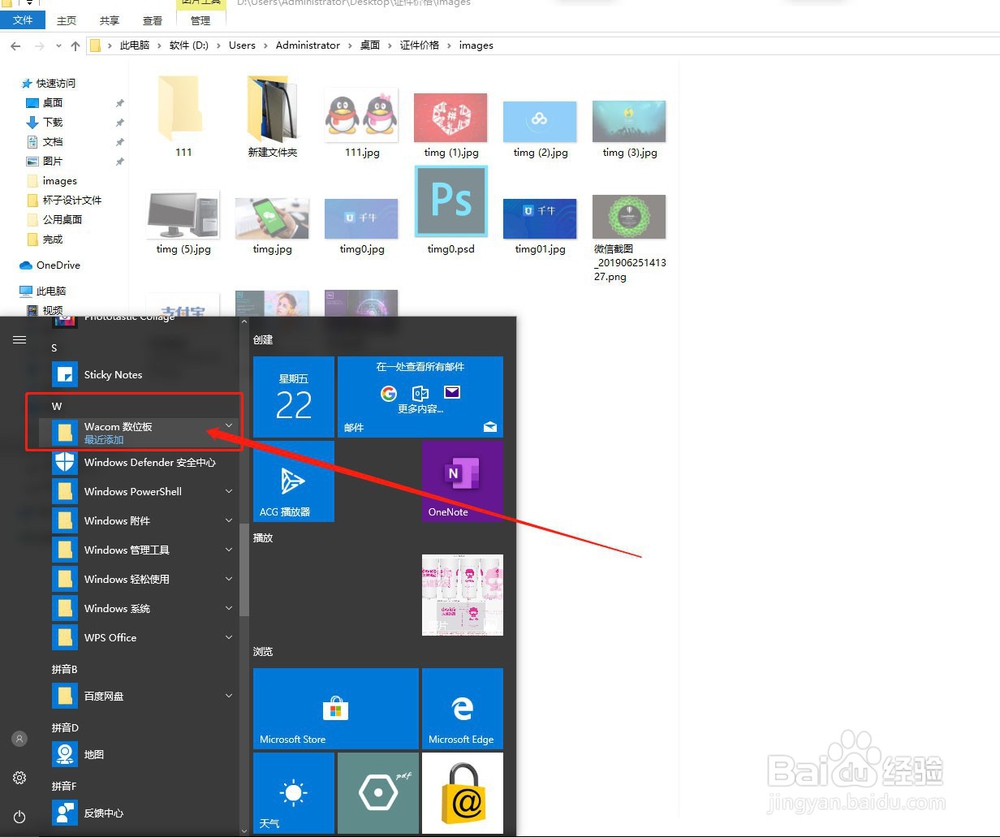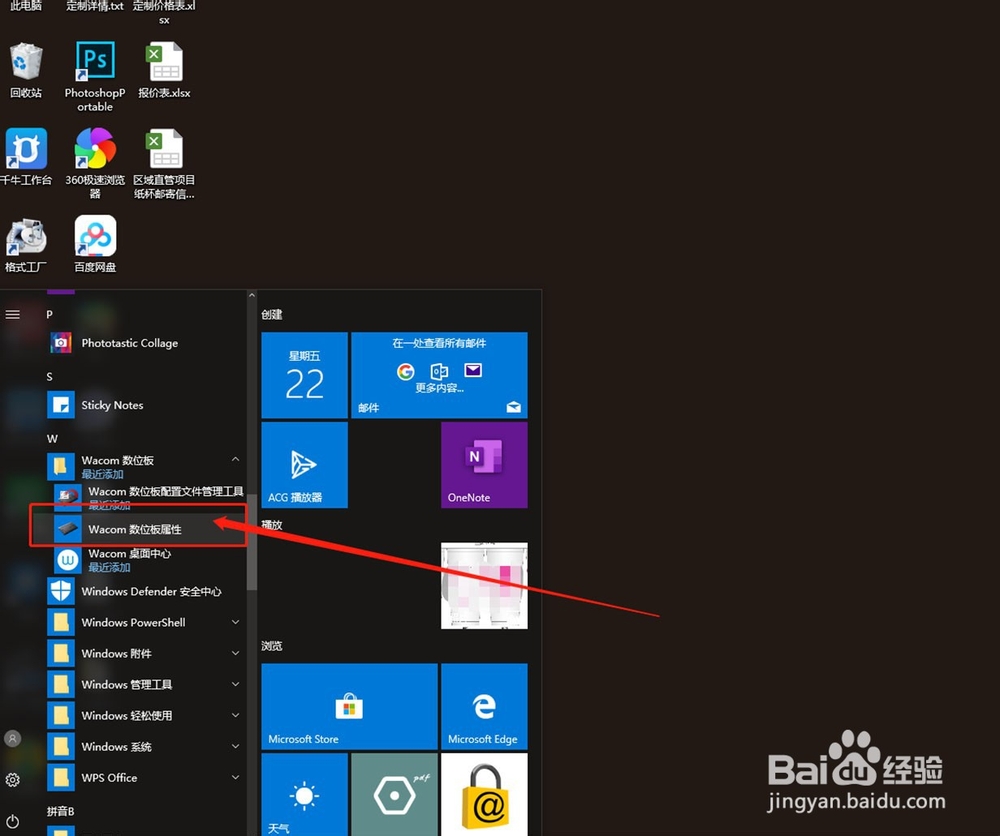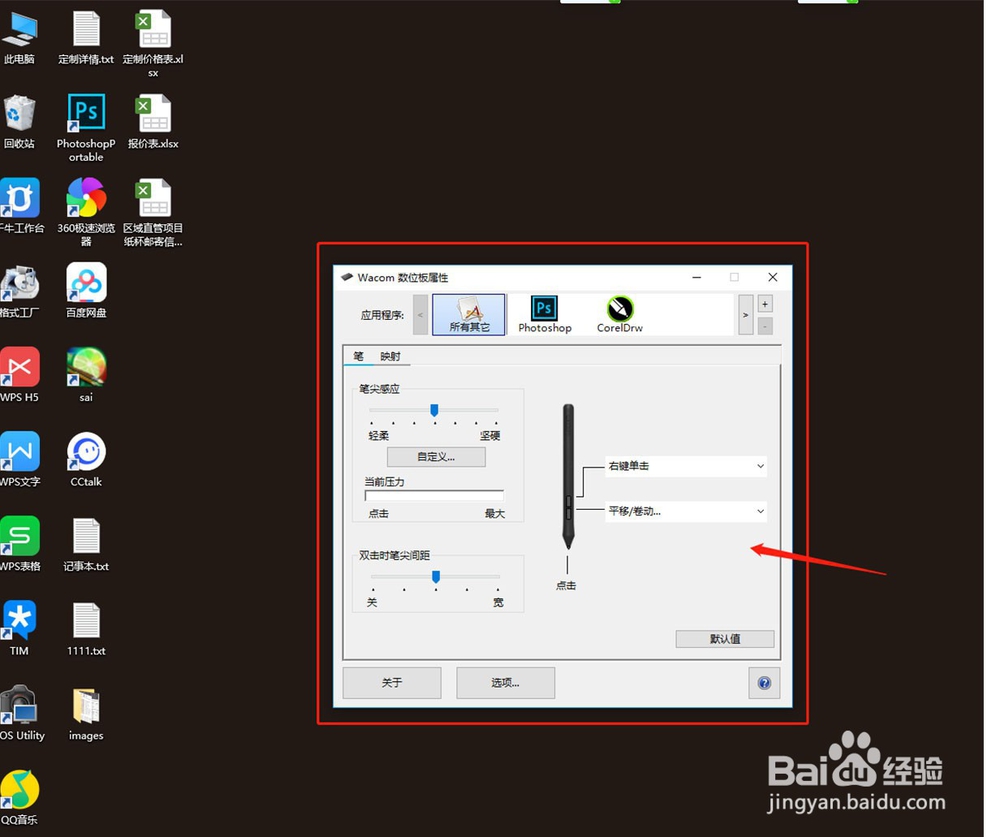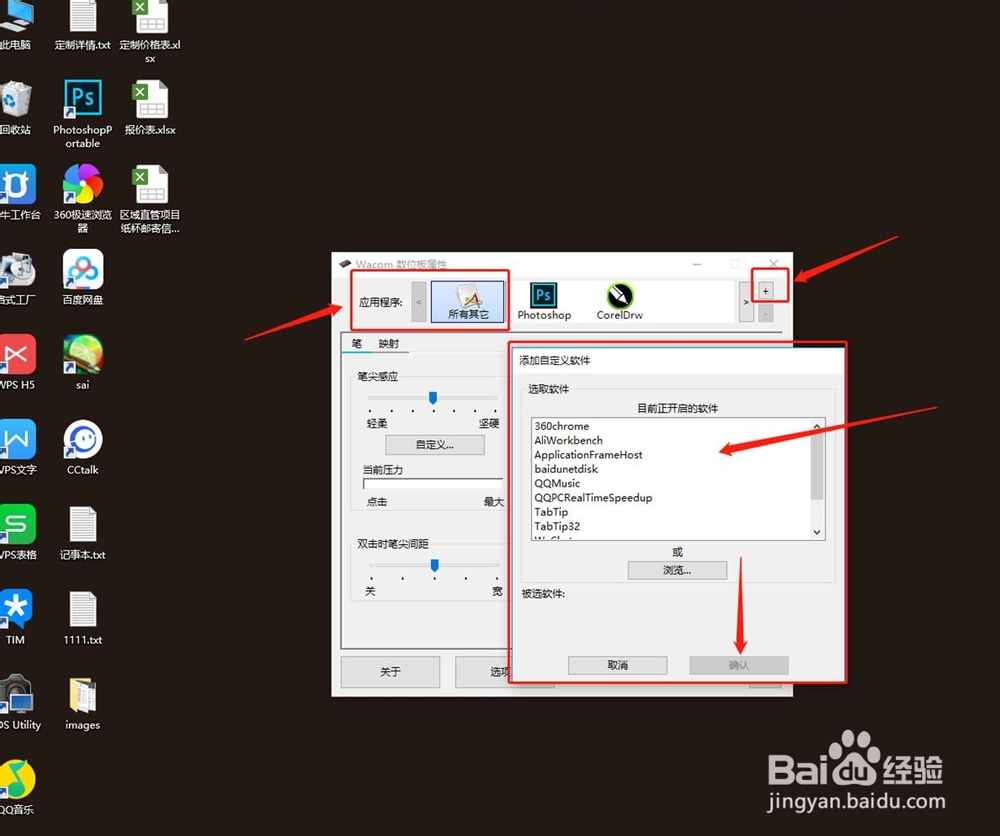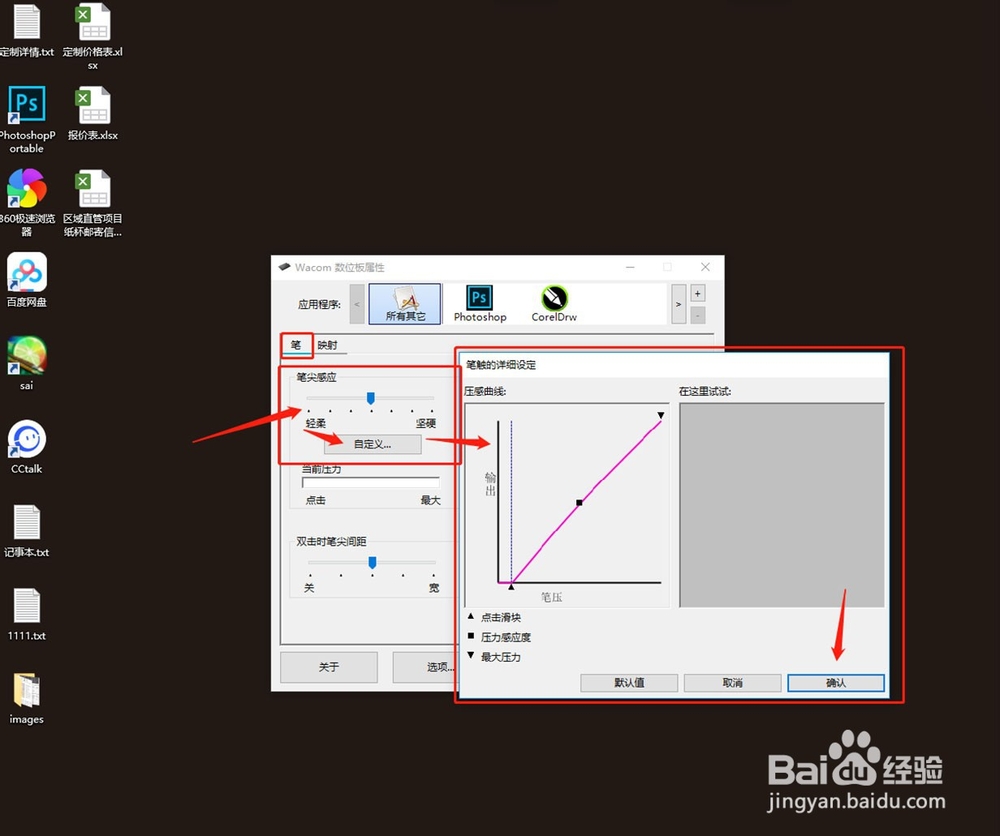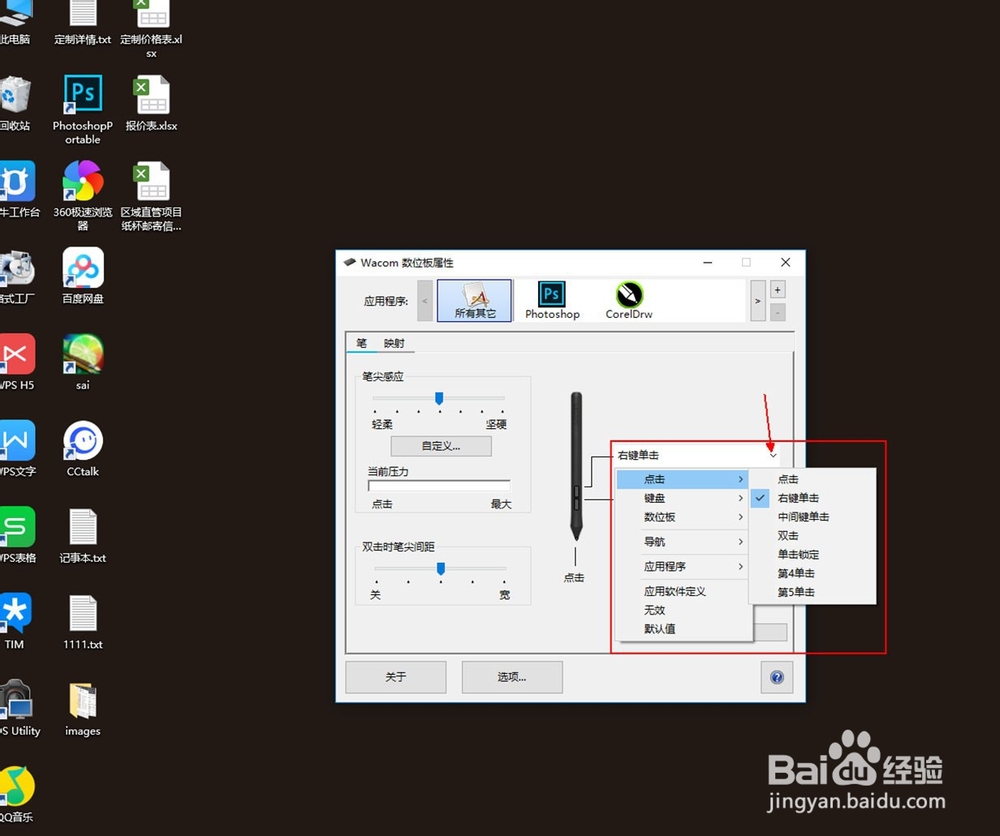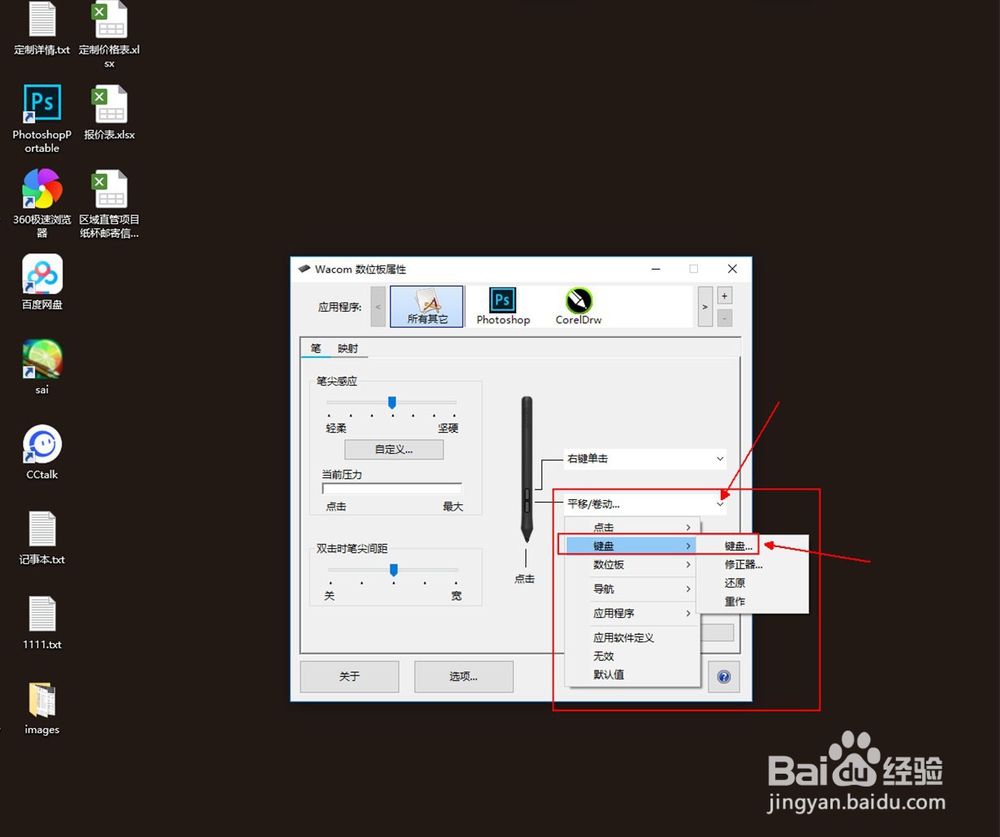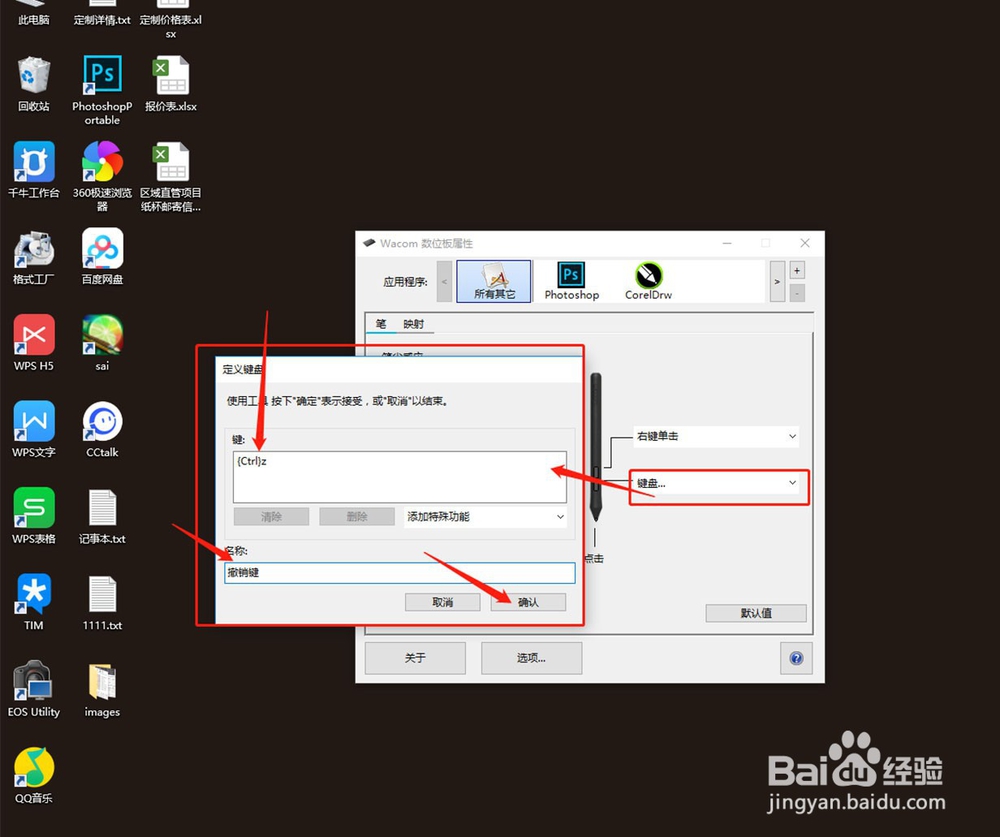PS教程:怎么设置手绘笔数位笔快捷键
1、打开电脑,在桌面左下角点击【所有程序】,找到【WACOM数位板】文件夹。
2、在文件夹中找到并点击【WACOM数位板属性】。
3、在【WACOM数位板属性】面板中,一般使用默认值设置也是可以的。但一定要选中面板最上面应用程序中的【所有其它】。
4、在应用程序行点击后面的【+】可以添加软件程序。添加后可以分别设置数位笔在不同软件中的快捷键。
5、在笔尖感应中拉动滑块可以调整笔尖压感,也可以点击【自定义】调整笔压。
6、点击数位笔预览这边上按键设置后的下拉剪头,有多种功能可以选择作为上键功能。下键功能也是一样的选择方法。
7、在选项中点击【键盘】可以自定义键盘快捷键功能。
8、在定义键盘面板中,直接按键盘上的快捷键后,给键盘重命名即可。这时数位笔的按键在软件中就一键代替了这个快捷键的作用。
声明:本网站引用、摘录或转载内容仅供网站访问者交流或参考,不代表本站立场,如存在版权或非法内容,请联系站长删除,联系邮箱:site.kefu@qq.com。
阅读量:24
阅读量:35
阅读量:39
阅读量:74
阅读量:96